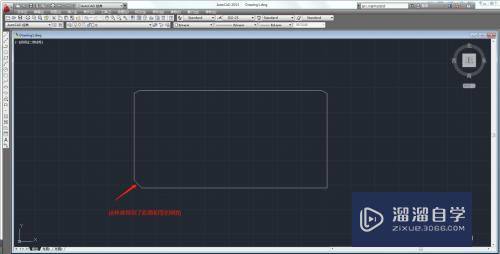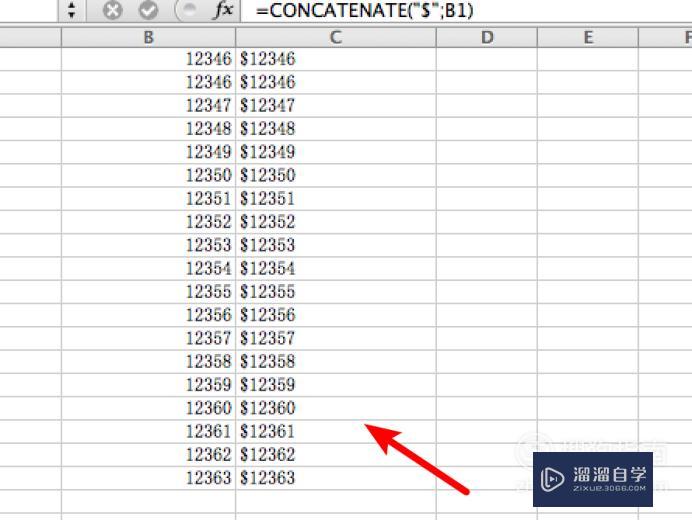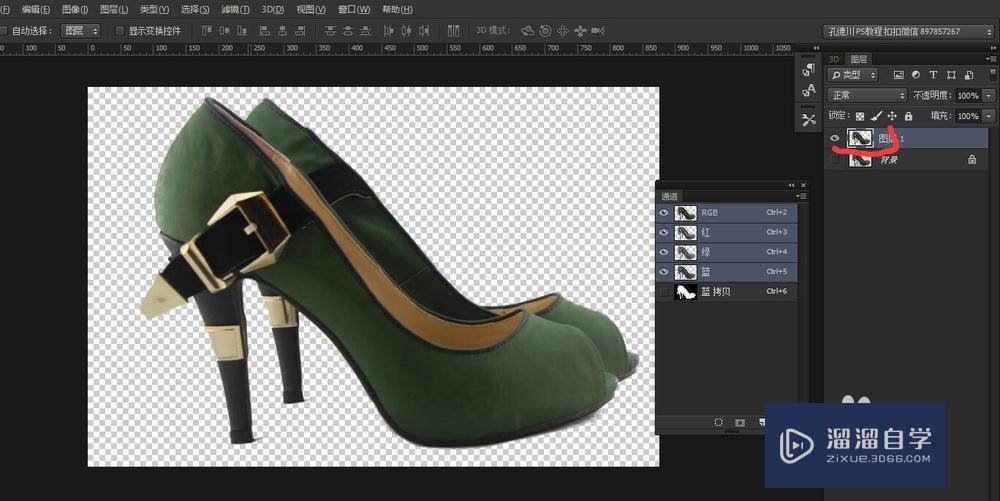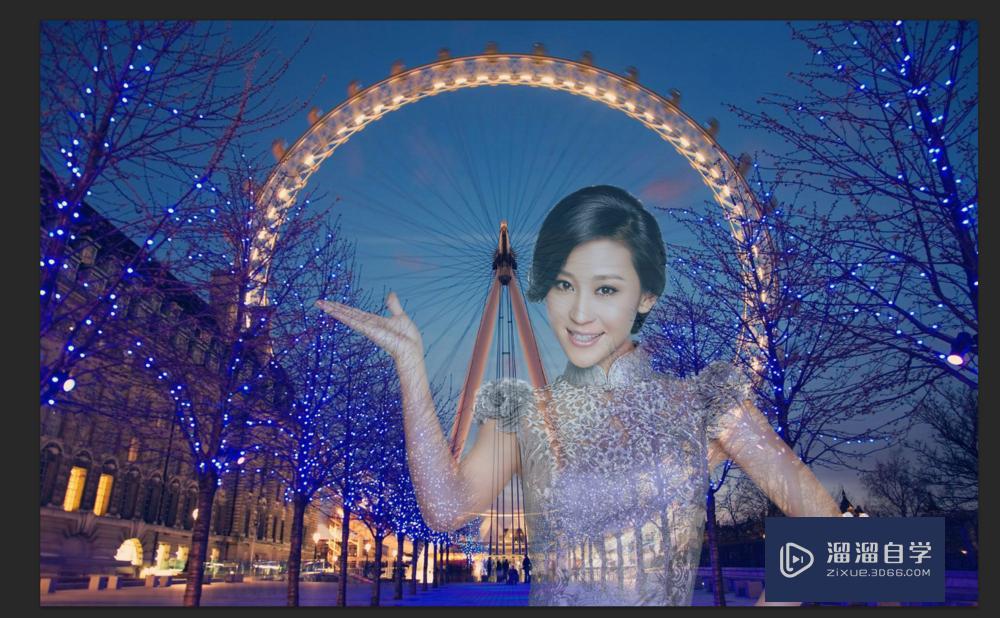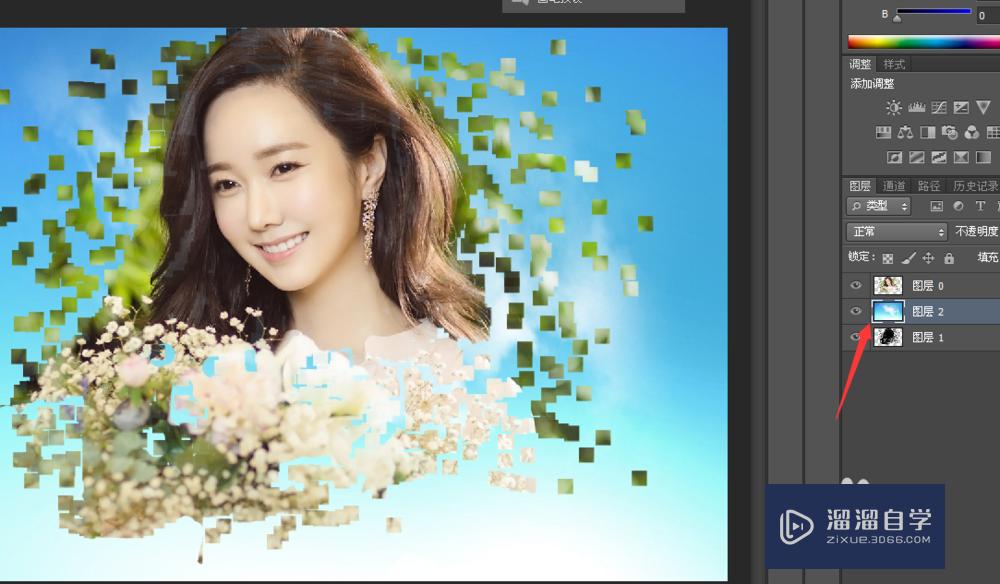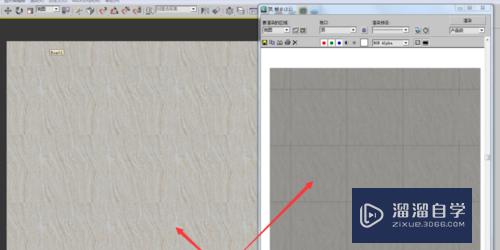CAD怎样设置好对象捕捉选项(cad怎样设置好对象捕捉选项内容)优质
许多刚入门的CAD小白对于CAD一些命令的认识还是不够彻底的。特别是编辑图形的时候。我们经常会使用到捕捉。那么CAD怎样设置好对象捕捉选项?一起来学习看看吧!
想学习更多的“CAD”教程吗?点击这里前往观看云渲染农场免费课程>>
工具/软件
硬件型号:联想(Lenovo)天逸510S
系统版本:Windows7
所需软件:CAD2007
查看CAD对象捕捉选项:
第1步
我们打开CAD。进入CAD主界面。
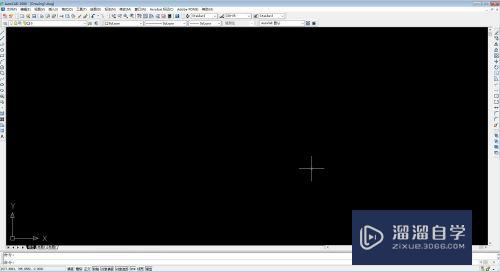
第2步
CAD主界面下方处有文字“对象捕捉”。我们用鼠标右键点击对象捕捉。
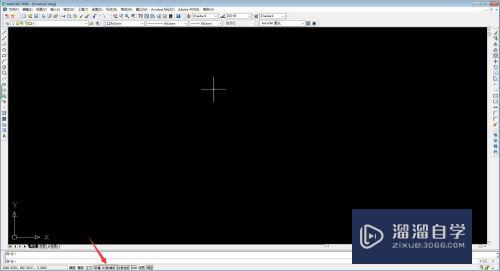
第3步
在点击完对象捕捉后。就会弹出一个命令栏。我们点击设置。
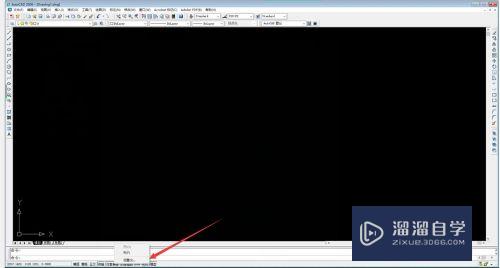
第4步
在弹出的标题栏里点击对象捕捉。这时我们就可以查看对象捕捉选项。我们可以看到2006版CAD的对象捕捉选项有:端点。中点。圆心等共13个选项。
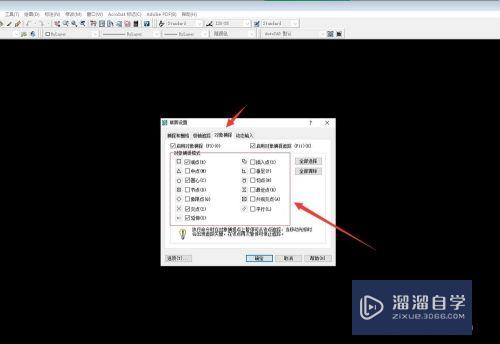
设置对象捕捉
第1步
通过上面的步骤。我们已经知道了怎样查看对象捕捉选项。对象捕捉选项的设置也是在查看的界面中设置。
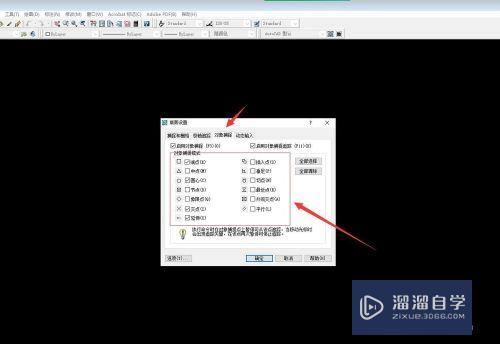
第2步
我们在设置界面中。将需要捕捉类型的点名称前面的小方框勾选上。不需要捕捉类型的点不做勾选。然后点击确定即可按你的要求完成对象捕捉的设置。如下图所示。小渲勾选了“端点。圆心。交点。延伸”四个类型的点。
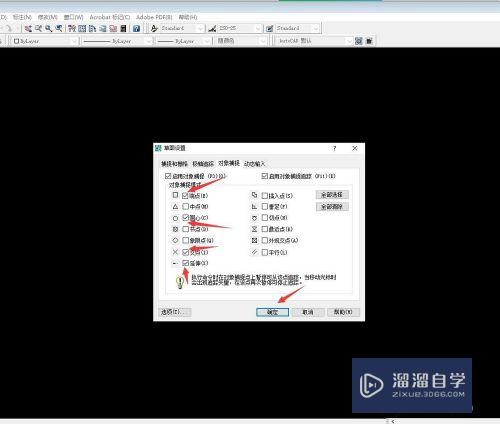
总结
1。打开CAD主界面。鼠标右键点击对象捕捉;
2。点击设置。在弹出的界面内点击对象捕捉;
3。查看对象捕捉选项。勾选需要捕捉类型的点。点击确定完成设置。

以上关于“CAD怎样设置好对象捕捉选项(cad怎样设置好对象捕捉选项内容)”的内容小渲今天就介绍到这里。希望这篇文章能够帮助到小伙伴们解决问题。如果觉得教程不详细的话。可以在本站搜索相关的教程学习哦!
更多精选教程文章推荐
以上是由资深渲染大师 小渲 整理编辑的,如果觉得对你有帮助,可以收藏或分享给身边的人
本文标题:CAD怎样设置好对象捕捉选项(cad怎样设置好对象捕捉选项内容)
本文地址:http://www.hszkedu.com/68042.html ,转载请注明来源:云渲染教程网
友情提示:本站内容均为网友发布,并不代表本站立场,如果本站的信息无意侵犯了您的版权,请联系我们及时处理,分享目的仅供大家学习与参考,不代表云渲染农场的立场!
本文地址:http://www.hszkedu.com/68042.html ,转载请注明来源:云渲染教程网
友情提示:本站内容均为网友发布,并不代表本站立场,如果本站的信息无意侵犯了您的版权,请联系我们及时处理,分享目的仅供大家学习与参考,不代表云渲染农场的立场!